Kontrollera Android-telefons processor om ARM, ARM64 eller x86
Android Tips Och Tricks / / August 05, 2021
Installationen av Xposed-ramverket har blivit lite svårt och komplicerat efter ankomsten av Android Lollipop eller Android 6.0 för den delen. Dessutom är kunskapen om vilken processor din smartphone drivs av också mycket viktig. Är din enhet ARM, ARM64 eller x86?? Denna typ av frågor kommer att krypa in dig i dina sinnen oftare än inte. Lyckligtvis, i det här inlägget, kommer vi att vägleda dig om hur du kontrollerar Android-telefonens processor, vare sig ARM, ARM64 eller x86. Dessutom kan du känna till rätt processor för att ladda ner rätt och kompatibla filer för din enhet. Detta blir också mycket viktigt om du laddar ner appar från en tredjepartskälla.
Lyckligtvis med det här inlägget hjälper vi dig att förstå vilken processor som är under huven på din enhet. Observera att det finns olika versioner av en smartphone-processor, och att känna till arkitekturen på din enhet kan hjälpa dig på många sätt. Faktum är att om du är en kraftanvändare som gillar att modda och rota din enhet blir denna information också viktigare. Så, utan vidare, låt oss gå direkt in i själva artikeln:

Innehållsförteckning
-
1 Kontrollera Android-telefons processor om ARM, ARM64 eller x86
- 1.1 Vad är ARM, ARM64 eller x86?
- 1.2 Info om Droid-maskinvara
- 1.3 Inware
- 1.4 Min enhet - Enhetsinformation
Kontrollera Android-telefons processor om ARM, ARM64 eller x86
Innan vi fortsätter med proceduren för att kontrollera Android Phone-processorn, låt oss först se vad dessa olika arkitektur betyder.
Vad är ARM, ARM64 eller x86?
Det finns särskilt tre huvudprocessorarkitekturer, dvs ARM, ARM64 och x86. För det första är ARM-processorn medel för optimerad batteriförbrukning och är en av de vanligaste processarkitekturen som finns på smartphones. ARM64, som namnet antyder, är en utvecklad version av den ursprungliga ARM-arkitekturen som är avsedd för kraftfulla bearbetningsfunktioner och nyare generationens smartphones är utrustade med detta. Slutligen är x86-arkitekturen den mest kraftfulla bland de tre. men är inte lika batterivänlig som de andra två.
Nedan följer det vanliga namnet på enhetens CPU-typ:
- ARM: ARMv7 eller armeabi
- ARM64: AArch64 eller arm64
- x86: x86 eller x86abi
Så, i princip behöver du en applikation för att känna till din processors arkitektur. Dessutom hittar du olika applikationer i Play Store såväl som på tredjepartskällor, som ger dig all information om processorn under huven på din smartphone. Att välja rätt är dock nyckeln här och nedan, vi kommer att rekommendera dig tre appar genom vilka du enkelt kan få all information om din processor.
Info om Droid-maskinvara
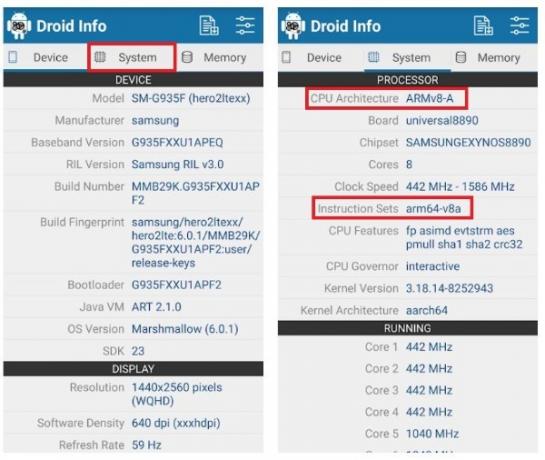
Dessutom kan du också få all detaljerad information om din hårdvara via Droid Hardware Info-applikationen.
- Installera först APK på din enhet från nedladdningsknappen ovan.
- När installationen är klar öppnar du appen och ger alla behörigheter.
- Gå sedan till inställningar flik.
- Under inställningar hittar du mycket information men för vårt ändamål måste du titta på CPU-arkitektur och Instruktionsuppsättningar.
- Sedan kan du konvertera den information som erhållits från de två fälten och jämföra den med informationen ovan och veta vilken processor din enhet kör.
[googleplay url = ” https://play.google.com/store/apps/details? id = com.inkwired.droidinfo ”]
Inware

- När du har laddat ner appen på din enhet öppnar du den.
- Gå till fliken Maskinvara.
- Då måste du titta på ett fält med titeln Supported ABIS som kommer att informera dig om all information om din processor.
[googleplay url = ” https://play.google.com/store/apps/details? id = com.evo.inware ”]
Min enhet - Enhetsinformation
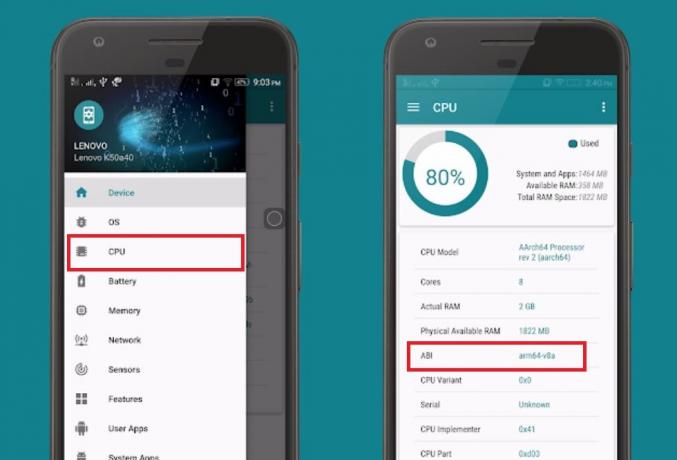
- När du är klar med installationen av appen öppnar du den.
- Gå sedan till CPU fliken som du hittar under hamburgaren eller ikonen med tre rader längst upp till vänster på skärmen.
- ABI-fältet är där du hittar information om arkitekturen för din processor.
[googleplay url = ” https://play.google.com/store/apps/details? id = com.anu.main.myandroid ”]
Så där har du det från min sida i det här inlägget. Hoppas ni tyckte det här inlägget om att kontrollera din hårdvaruinformation och känna till processorns arkitektur intressant. Låt oss veta i kommentarerna nedan vilken app du använde och låt oss också veta vad som är din enhets arkitektur. Och låt oss veta om du använder någon annan applikation förutom de ovan nämnda. Fram till nästa inlägg... Skål!
En Six Sigma och Google-certifierad digital marknadsförare som arbetade som analytiker för ett topp MNC. En teknik- och bilentusiast som gillar att skriva, spela gitarr, resa, cykla och koppla av. Entreprenör och Blogger.

![Ladda ner och installera AOSP Android 10 för Samsung Galaxy S10 5G [GSI Diskant]](/f/282015fa90ab9b49671c71c0e4279193.jpg?width=288&height=384)

